IP Camera动态域名(DDNS)申请步骤及图文详细教程
无线路由器可以实现宽带共享功能,为局域网内的电脑、手机、笔记本等终端提供有线、无线接入网络。本文指导如何快速设置路由器连接宽带上网。
TL-SC3130/TL-SC3130G内嵌了DDNS客户端,集成了多家DDNS服务器提供商的客户端。用户在使用IP Camera中登陆的动态域名来访问设备,更加简单方便。国内推荐使用meibu.com动态域名服务,该域名服务器是国内DDNS服务器,其网站页面是中文的,方便国内用户操作使用。DynDns海外DDNS域名服务器,在国内亦可使用。下面介绍DynDns域名的申请及使用方法。
步骤一:打开浏览器输入www.dyndns.com,打开网页页面,如下图所示
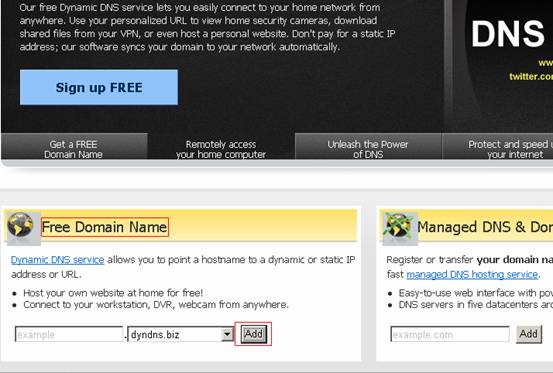
步骤二:选择左边Free Domain Name,点击Add,进入域名注册页面,如下图所示
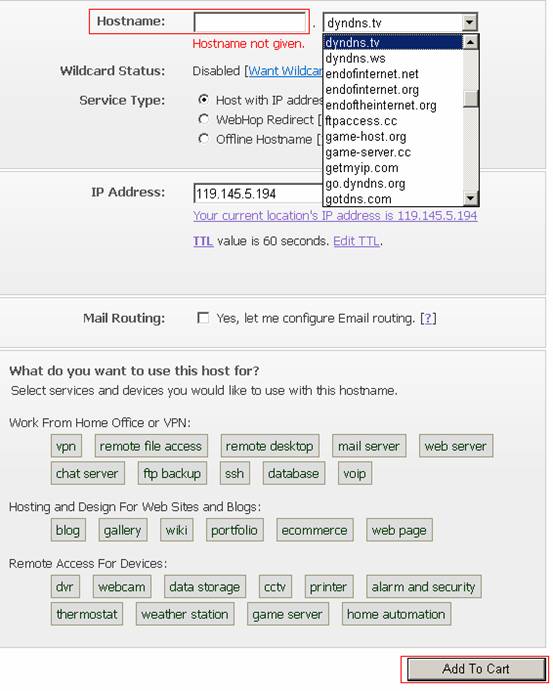
步骤三:在红色标注框Hostname内输入域名名称,并选择域名后缀,点击Add To Cart,出现下图所示界面
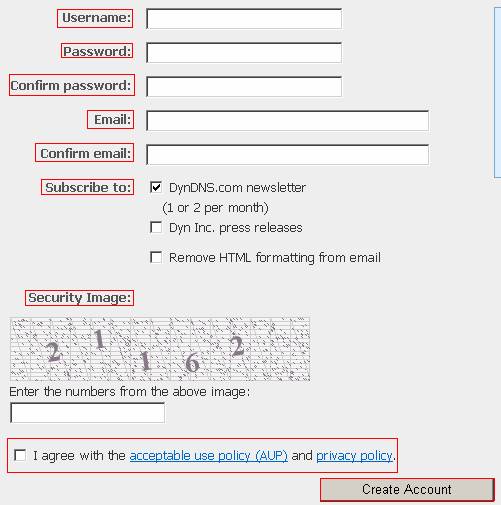
步骤四:按照上面的格式依次输入
- Username: 即账户名。首字符必须是字母,如abcd123;
- Password: 即密码;
- Confirm password: 确认密码;
- Email: 您的Email地址,用来激活账户;
- Confirm email: 确认email地址;
- Subscribe to: 默认即可;
- Security Image: 输入验证码,示例图中为21162;
- I agree with the acceptable use policy (AUP)and privacy policy: 我同意使用规则和隐私规则;
设置完成之后点击 Create Account,即创建账户;出现下图所示界面
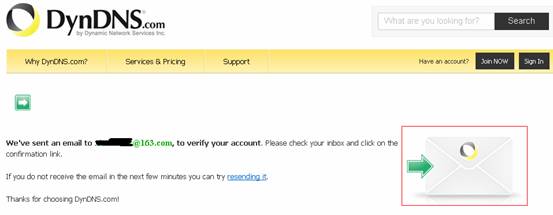
步骤五:邮箱验证,出现上面所示界面表示账户验证Email已经发送到您填写的邮箱,请登录您的邮箱,打开收件箱,会有一封发件人是DynDns.com Support的邮件,如下图所示:
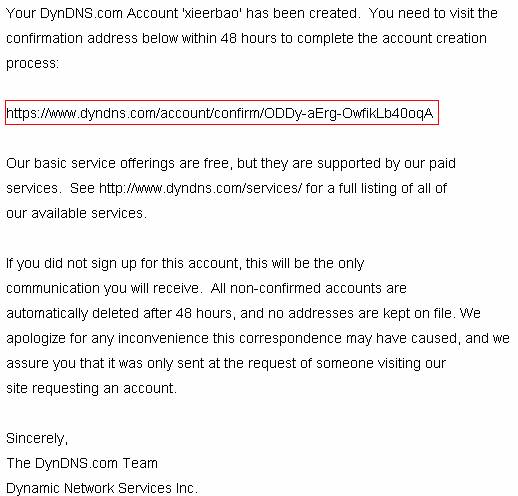
步骤六:将红色框中的链接复制并在浏览器中打开,出现如下界面:
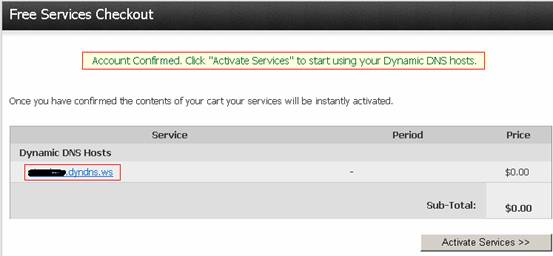
步骤七:账户验证成功,点击Activate Services,弹出如下界面:
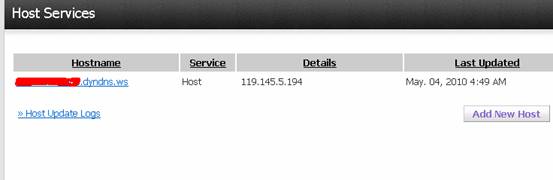
域名申请成功,可以在摄像机中登陆DDNS,摄像机中DynDns登陆的设置页面示例:
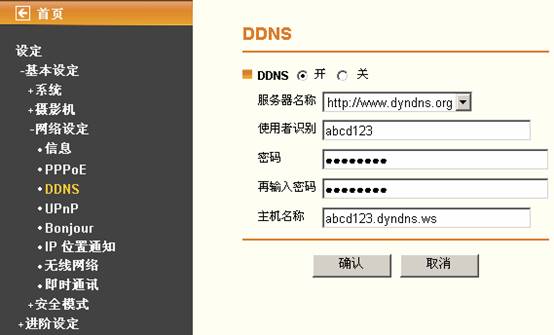
设置完成,点击确认保存配置。DDNS帐号成功登陆之后,即可使用该DDNS服务了。
登陆信息可以在设备界面选择设定-进阶设定-系统日志-设定,如下图所示:
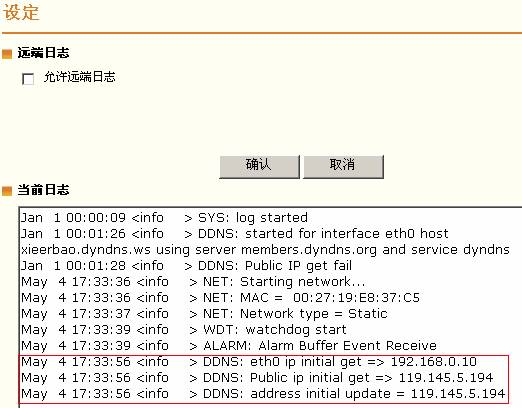
看到如上图红色框中所示的日志内容,表明DDNS登陆成功,就可以正常使用DynDns服务了。
本文可以帮助您基本地设置和管理您的路由器。
……